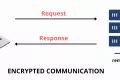Nginx adalah salah satu server web yang populer dan dapat digunakan sebagai solusi untuk mengelola lalu lintas web Anda. Dalam panduan ini, kita akan menjelaskan langkah-langkah instalasi dan konfigurasi Nginx di sistem operasi CentOS, Ubuntu, dan Debian.
Instalasi di CentOS
Berikut cara install Nginx di CentOS:
Langkah 1: Pembaruan Repositori
Buka terminal dan jalankan perintah berikut untuk memastikan bahwa paket sistem dan repositori terbaru sudah terpasang di CentOS:
sudo yum update
Langkah 2: Instalasi Nginx
Setelah pembaruan selesai, instal Nginx dengan perintah berikut:
sudo yum install nginx
Langkah 3: Mulai dan Aktifkan Nginx
Setelah instalasi selesai, jalankan Nginx dan atur agar dimulai secara otomatis saat sistem boot:
sudo systemctl start nginx
sudo systemctl enable nginx
Konfigurasi di CentOS
Langkah 1: Firewall (Opsional)
Jika menggunakan firewall, tambahkan aturan agar Nginx dapat diakses:
sudo firewall-cmd --permanent --zone=public --add-service=http
sudo firewall-cmd --reload
Langkah 2: Verifikasi Status Nginx
Buka browser dan kunjungi alamat IP server atau domain untuk memastikan Nginx berjalan:
http://alamat-ip-server
Instalasi di Ubuntu dan Debian
Berikut cara install Nginx di Ubuntu dan Debian:
Langkah 1: Pembaruan Repositori
Buka terminal dan jalankan perintah berikut di Ubuntu dan Debian:
sudo apt update
Langkah 2: Instalasi Nginx
sudo apt install nginx
Langkah 3: Mulai dan Aktifkan Nginx
Setelah instalasi selesai, jalankan dan aktifkan Nginx:
sudo systemctl start nginx
sudo systemctl enable nginx
Konfigurasi di Ubuntu dan Debian
Langkah 1: Firewall (Opsional)
Jika menggunakan firewall, tambahkan aturan agar Nginx dapat diakses:
sudo ufw allow 'Nginx HTTP'
Langkah 2: Verifikasi Status Nginx
Buka browser dan kunjungi alamat IP server atau domain:
http://alamat-ip-server
Konfigurasi Situs Web (Opsional)
Untuk menambahkan situs web, tambahkan konfigurasi di direktori /etc/nginx/sites-available/. Contoh:
server {
listen 80;
server_name namadomain.com www.namadomain.com;
location / {
root /var/www/html;
index index.html;
}
}
Simpan konfigurasi dan buat tautan simbolis ke direktori sites-enabled:
sudo ln -s /etc/nginx/sites-available/namadomain.com /etc/nginx/sites-enabled/
Restart Nginx:
sudo systemctl restart nginx
Sekarang, situs web Anda harusnya sudah dapat diakses melalui nama domain ataupun alamat IP.
Dengan mengikuti langkah-langkah diatas, Anda telah berhasil menginstal dan mengkonfigurasi Nginx di CentOS, Ubuntu, dan Debian. Anda dapat melanjutkan dengan menyesuaikan konfigurasi sesuai kebutuhan spesifik Anda.